Apple Music Drm Removal - Como remover o DRM do Apple Music
Com o Apple Music, pode aceder a milhões de músicas, rádios e listas de reprodução selecionadas e recomendações de música, tudo na aplicação Apple Music. A aplicação Apple Music permite-lhe desfrutar de todo o seu conteúdo em vários dispositivos, incluindo Mac, PC, iPhone, iPad, iPod Touch, telemóvel Android, Apple Watch, CarPlay, Apple TV, Roku, consolas de jogos, determinadas Smart TVs e sistemas de áudio, desde que tenha iniciado sessão no Apple Music com o mesmo ID Apple.
No entanto, se pretender utilizar as músicas do Apple Music com software de terceiros, como aplicações de DJ, poderá verificar que não é possível aceder às músicas do catálogo do Apple Music. Isso ocorre porque as músicas do serviço de streaming do Apple Music são protegidas por DRM, restringindo seu uso fora do aplicativo Apple Music.
Quer se libertar do DRM e usar suas músicas do Apple Music com qualquer software? Este guia mostrará como remover o DRM das faixas do Apple Music.
Conteúdo
- Quais são as restrições DRM do Apple Music
- Como encontrar músicas protegidas por DRM no Apple Music
- Como remover o DRM da Apple Music
Quais são as restrições DRM do Apple Music?
Não é possível reproduzir músicas do Apple Music com outros leitores de música
As músicas do Apple Music são protegidas por DRM. Isto significa que, mesmo depois de as transferir para o seu dispositivo, só as pode reproduzir utilizando a aplicação Apple Music em dispositivos Apple autorizados. Não é possível transferi-las para outros dispositivos nem utilizá-las com outros leitores de música. Além disso, se cancelar a subscrição do Apple Music, perderá o acesso às músicas transferidas.
As músicas do Apple Music protegidas por DRM normalmente têm uma extensão .m4p. A tentativa de as reproduzir com outros leitores de música resultará provavelmente num erro ou numa falha de reprodução:
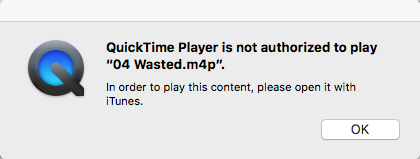
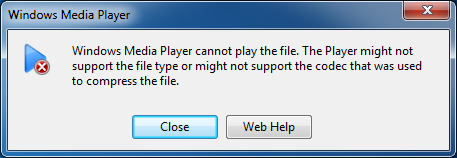
É necessário autorizar o computador para reproduzir o Apple Music
- O Apple Music permite-lhe autorizar até cinco computadores de cada vez.
- Se precisar de autorizar um novo computador e já tiver atingido o limite de cinco dispositivos, terá de desautorizar um dos computadores existentes.
- A autorização só pode ser efectuada no próprio computador. Não é possível autorizar um computador remotamente usando outro dispositivo, como outro computador ou um iPhone, iPad.

Como encontrar músicas protegidas por DRM no Apple Music?
A aplicação iTunes/Apple Music permite-lhe aceder a faixas que possui, faixas que adquiriu na iTunes Store e faixas do serviço de streaming Apple Music. Todas as músicas no catálogo do Apple Music estão protegidas por DRM. As músicas adquiridas na iTunes Store antes de 2009 também estão protegidas por DRM.
Eis como pode encontrar músicas protegidas por DRM no Apple Music:
1. Abra o iTunes (Windows) ou Música (Mac) e navegue até Biblioteca >Músicas.
2. Clique com o botão direito do rato no cabeçalho da lista (a área da caixa vermelha) e active “Tipo”.
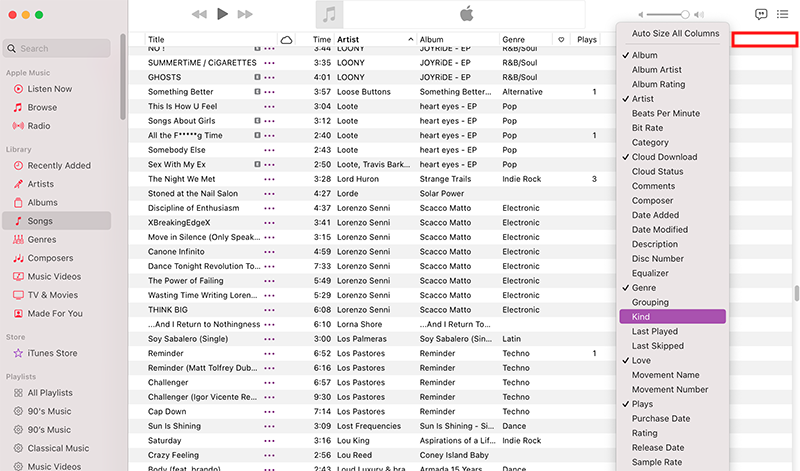
3. Clique em Tipo para ordenar as músicas. Todas as músicas marcadas como “ficheiro de áudio Apple Music AAC” estão protegidas por DRM.

Tipos de ficheiros comuns no Apple Music
Formatos protegidos por DRM::
- Arquivo de áudio AAC do Apple Music: Um ficheiro AAC normal, mas com restrições DRM que requerem uma subscrição ativa do Apple Music. O cancelamento da subscrição resulta na perda de acesso à música. Não pode ser gravado em CD.
- Ficheiro de áudio AAC protegido: As músicas compradas na iTunes Store antes de abril de 2009 estão marcadas como AAC protegido. Estes ficheiros têm restrições DRM associadas ao ID Apple utilizado para os comprar, impedindo a cópia ou partilha.
Formatos sem DRM:
- Ficheiro de áudio AAC: Um ficheiro AAC (Advanced Audio Coding) padrão criado através da conversão de um MP3 ou da extração de um CD utilizando o codificador AAC incorporado no iTunes. O AAC é um sucessor do MP3.
- Ficheiro de áudio AAC compatível: Um ficheiro AAC standard descarregado da sua conta iCloud utilizando o iTunes Match.
- Ficheiro de áudio MPEG: Um ficheiro MP3 standard, frequentemente descarregado da internet ou extraído de um CD utilizando o codificador MP3 integrado no iTunes.
- Ficheiro de áudio AAC comprado: Um ficheiro de áudio AAC protegido atualizado para o formato iTunes Plus. As músicas compradas na iTunes Store após abril de 2009 estão neste formato. Estes ficheiros não têm DRM e podem ser copiados ou partilhados.
Como remover o DRM do Apple Music?
Existe alguma maneira de remover o Apple Music DRM? A resposta é sim. Com o Ondesoft Apple Music Converter , o software profissional de remoção de DRM do Apple Music , você pode facilmente remover DRM do Apple Music e converter músicas M4P do Apple Music em MP3 sem DRM para reproduzir em qualquer lugar. As músicas ainda podem ser reproduzidas mesmo depois que você cancela a assinatura do Apple Music . Aproveite a flexibilidade de ouvir suas músicas baixadas do Apple Music em qualquer dispositivo compatível.
Introdução ao Apple Music Converter

- Descarregue músicas da Apple Music para MP3, M4A, etc. sem DRM.
- Qualidade 100% original e etiquetas ID3.
- Velocidade de conversão de 16x
- Reproduza músicas do Apple Music em qualquer lugar sem o aplicativo Apple Music/iTunes.
- Formato de saída: MP3, M4A, AAC, AIFF, FLAC, WAV
Etapas para remover o Apple Music DRM no Mac / Windows
Este tutorial mostrará como remover facilmente o DRM do Apple Music no Mac/Windows:
1. Descarregar e iniciar o Apple Music Converter
Baixe, instale e inicie o Ondesoft Apple Music Converter no seu Mac ou Windows.

2. Inicie sessão na sua conta Apple Music
Clique no botão Iniciar sessão e introduza o seu ID Apple.

3. Alterar o formato de saída (opcional)
O formato de saída padrão é M4A sem perdas. O Ondesoft Apple Music Converter também suporta a conversão do Apple Music para MP3, AAC, FLAC, WAV e AIFF. Também é possível personalizar o nome do ficheiro de saída com qualquer combinação de título, artista, álbum, índice da lista de reprodução e ID da faixa.

4. Selecionar música
Siga as instruções no ecrã para escolher a lista de reprodução ou o álbum que pretende converter.

Clique em Adicionar músicas.

5. Iniciar a conversão
Por defeito, todas as músicas da lista de reprodução/álbum serão selecionadas. Se houver músicas que não deseja converter, desmarque a caixa. Em seguida, clique no botão Converter para iniciar a transferência das músicas para o formato que escolher.

Após a conversão, clique no ícone da pasta abaixo para localizar rapidamente as músicas transferidas.

Sidebar
Conversor do Apple Music
Dicas Quentes
Dicas do Apple Music
Mais >>- Top 4 Conversores do Apple Music
- Download Gratuito de Música de Motivação para Treino MP3
- Defina o Apple Music como toque no Android
- Defina o Apple Music como toque no iPhone
- Dispositivos suportados pelo Apple Music
- Reproduza o Apple Music no Google Pixel
- Jogue Apple Music no Moto G7
- Reproduza o Apple Music no Samsung Galaxy
- Reproduza o Apple Music no Fitbit Ionic
- Use o Apple Music no Serato DJ
- Reproduza o Apple Music sem o iTunes
- Alterar o plano do Apple Music
- Baixe a lista de reprodução do Apple Music Antidote para mp3
- Fix O Apple Music não baixa no iPhone
- O que é DRM do Apple Music e como remover DRM
- Apple Music na Android TV
- Reproduza músicas do Apple Music no iPhone 4
- Apple Lança Versão Web para seu Serviço Apple Music
- Converter Apple Music M4P para MP3
- Converta Apple Music para MP3
- Baixe o Apple Music no cartão SD
- Baixe Drake More Life para MP3 do Apple Music
- Resolvido: 3 Maneiras de Obter Apple Music Grátis
- Cancelar assinatura do Apple Music
- Ouça o Apple Music sem o iTunes
- Ouça o Apple Music sem pagar
- Reproduza o Apple Music no Amazon Echo sem assinatura
- Reproduza o Apple Music no Amazon Echo
- Transmita o Apple Music no Amazon Fire 7 Tablet
- Reproduza o Apple Music no Fire TV sem assinatura
- Reproduza o Apple Music na Android TV
- Reproduza o Apple Music na Fire TV
- Reproduza o Apple Music em MP3 Players
- Resolvido: Reproduza o Apple Music no Sonos sem assinatura
- Reproduza o Apple Music no SoundTouch
- Reproduza músicas do Apple Music no Android sem o aplicativo Apple Music
- Remova o DRM do Apple Music no Mac
- Transmita o Apple Music no Amazon Fire TV Stick 4K
- Reproduza o Apple Music no Google Home
- Transfira playlists do Apple Music para o Spotify
- Carregue e transmita músicas do Apple Music no Google Play Music
- Reproduza o Apple Music no Android
- Apple Music em dispositivos Amazon
- Transmita o Apple Music para Roku gratuitamente
- Apple Music na Smart TV Samsung
- Reproduza o Apple Music na TV
- Jogue Apple Music no Xbox One
- Defina músicas do Apple Music como toque
- Aproveite o Apple Music no carro
- Reproduza músicas do Apple Music no Tablet Android
- Reproduza músicas do Apple Music no iPod nano
- Reproduza músicas do Apple Music no iPod shuffle
- Reproduza músicas do Apple Music no iPod classic
- Reproduza músicas do Apple Music no SAMSUNG Galaxy Tab
- Transmita o Apple Music no PS4 sem baixá-los
- Transfira músicas do Apple Music para a unidade flash USB
- Apple Music no PlayStation®
- Reproduza Apple Music no Chromebook
- 3 maneiras de ouvir o Apple Music no PC
- Converta o Apple Music para MP3 no Windows
- Reproduza Apple Music no Microsoft Lumia
- Reproduza o Apple Music no SanDisk Clip Jam
- Reproduza o Apple Music no Windows phone
- Conversor do Apple Music para Windows
- O Apple Music agora agrupa versões diferentes dos mesmos álbuns
- Baixe o álbum Black Habits para mp3 do Apple Music
- Baixe a playlist do Apple Music Replay 2020 para mp3
- Baixe a Agenda da Lista de Reprodução do Apple Music para mp3
- Baixe a Apple Music Playlist de Naomi Campbell para mp3
- Reproduza o Apple Music no Garmin Smartwatch
- Baixe o Álbum YHLQMDLG para mp3 do Apple Music
- Converta a série de vídeos do Genius verificada para MP4 do Apple Music
- Converta o videoclipe de Lady Gaga Stupid Love em mp4
- Extraia áudio de filmes, programas de TV ou videoclipes do iTunes
- Converta Justin Bieber Music Video Habitual para MP4 do Apple Music
- Peça à Alexa para reproduzir o Apple Music no Amazon Echo
- Baixe a Playlist Halle Berry Apple Music para mp3
- Baixe Lady Gaga Apple Music Playlist para mp3
- Converta o videoclipe de Justin Bieber para a música 'Disponível' para MP4 do Apple Music
- Mantenha as músicas do Apple Music depois de cancelar a assinatura
- Use o Apple Music no djay
- Adicione o Apple Music ao VirtualDJ
- Use o Apple Music no Camtasia
- Reproduza Apple Music no TomTom Spark 3
- Converta o Apple Music para FLAC
- Converter M4P para M4A
- Como gravar músicas do Apple Music em CD
- Como reproduzir o Apple Music com o aplicativo móvel Roku






